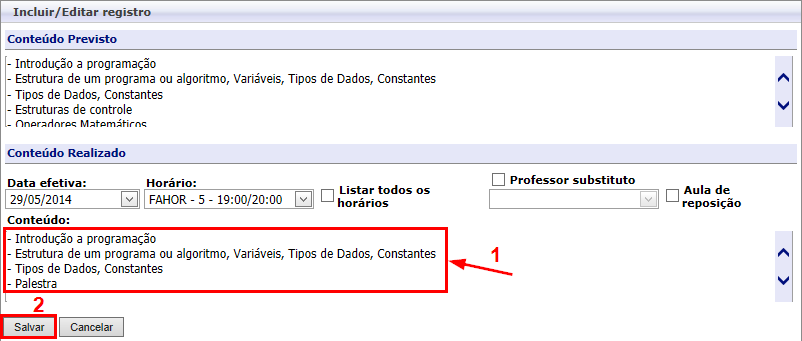Mudanças entre as edições de "Plano de aula do professor"
Ir para navegação
Ir para pesquisar
| Linha 19: | Linha 19: | ||
# Para copiar o '''Conteúdo Previsto''' para '''Conteúdo Realizado''', '''selecione a aula''' que deseja fazer isso, em seguida, leve o mouse até o botão '''Opções de ações disponíveis para as aulas do plano de aula''' e clique na opção ''' Copiar conteúdo previsto para realizado'''.<p>[[File:ClipCapIt-140602-110046.PNG]]</p> --> | # Para copiar o '''Conteúdo Previsto''' para '''Conteúdo Realizado''', '''selecione a aula''' que deseja fazer isso, em seguida, leve o mouse até o botão '''Opções de ações disponíveis para as aulas do plano de aula''' e clique na opção ''' Copiar conteúdo previsto para realizado'''.<p>[[File:ClipCapIt-140602-110046.PNG]]</p> --> | ||
| − | === | + | === Passo 03 - Inserir o conteúdo dado (Editar) === |
| − | # | + | # Clique no botão '''Editar''' ao lado direito da aula. |
# Na tela que abrir, escreva (pode copiar e colar) o conteúdo realizado e clique em '''Salvar''' <p>[[File:ClipCapIt-140602-112146.PNG]]</p> | # Na tela que abrir, escreva (pode copiar e colar) o conteúdo realizado e clique em '''Salvar''' <p>[[File:ClipCapIt-140602-112146.PNG]]</p> | ||
Edição das 09h40min de 16 de março de 2016
- Demonstra como o professor deve proceder para lançar os conteúdos ministrados na aula (conteúdo realizado)
Vídeo aula
- Vídeo aula do processo: Vídeo
Manual
- Para saber como lançar os conteúdos ministrados na aula, siga os passos abaixo.
Passo 01 - Acessar o Diário de Classe no Portal Acadêmico
- Acesse o Portal Acadêmico da FAHOR (Se tiver dúvidas para acessar o Portal Acadêmico, veja aqui o manual de Acesso ao Portal)
- Na guia do Professor, clique no menu [Diário de classe]
Passo 02 - Acessar o Plano de aula
- Na tela que abrir, clique na a aba [Períodos letivos em andamento], clique sobre o curso e selecione a disciplina que deseja cadastrar a avaliação e, em seguida, clique no botão [Plano de aula]:
- Na tela que abrir, selecione a opção [Semestre]. Você também pode informar a data inicial e final que desejamos lançar os planos de aula (mas isso é opcional). Caso não sejam informadas, serão exibidas todas as aulas da disciplina. Em seguida, clique em [Selecionar]:
- Ao clicar em Selecionar serão listadas todas as aulas do período selecionado.
Passo 03 - Inserir o conteúdo dado (Editar)
- Clique no botão Editar ao lado direito da aula.
- Na tela que abrir, escreva (pode copiar e colar) o conteúdo realizado e clique em Salvar